| ライブメモはスケジュール内の任意の日付に登録できる、ユーザー間で共有可能な目印、メモ帳のような役割の機能です。 登録したライブメモは作業票と同じく各カレンダー画面に表示されます。 |
||
| ライブメモの登録 ①各カレンダー画面にて「+」ボタンをタップします。 |
||
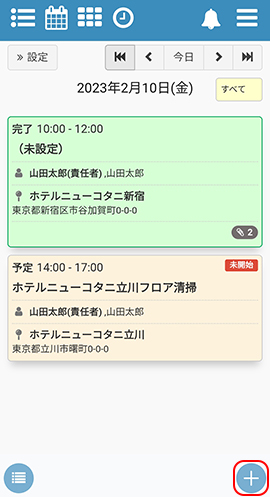 |
||
| ②新規登録画面が表示されます。「ライブメモ」ボタンをタップします。 | ||
 |
||
| ③各項目に入力し、「保存」をタップします。 | ||
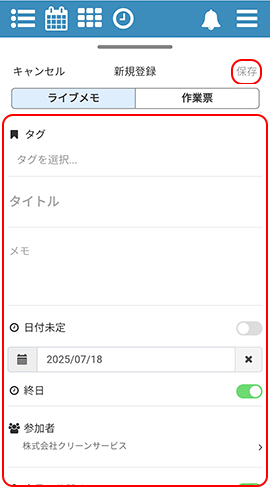 |
||
|
||
| ④ライブメモが登録されました。ライブメモの登録後はメモの内容に関連するファイルの添付が可能となりますので、必要に応じて添付ファイルの登録を行います。「+ファイルの追加」ボタンをタップします。 | ||
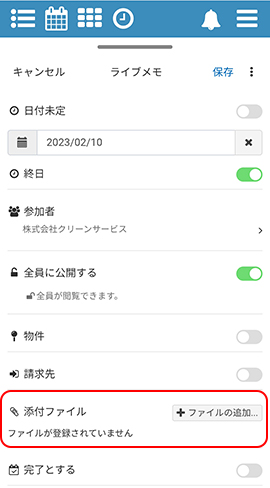 |
||
⑤スマートフォンの機種に応じて、撮影やファイル選択に対応したアプリの一覧が表示されます。写真を撮影して添付する場合にはカメラを選択して写真撮影を行ってください。既存のファイルを添付する場合にはファイル選択用のアプリを起動してファイルを選択してください。
|
||
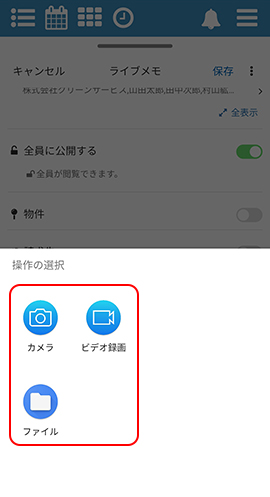 |
||
| ⑥画像の編集画面が表示されます。「アップロード」ボタンをタップします。 ※青い枠線の範囲内がアップロード対象となります。 ※アップロード範囲は枠線内をドラッグすることで位置の移動、枠線の■部分をドラッグすることでサイズの変更ができます。 ※初期状態ではアップロード範囲の縦横比は4:3に固定されていますが、「Free」ボタンをタップすることで4:3以外のサイズの指定が可能となります。 ※報告書写真等を撮影し文書の台形補正(傾き補正)を行いたい場合には、「文書」タブをタップ後、報告書の画像補正についてページの④以降の手順にて画像補正を行うことができます。 |
||
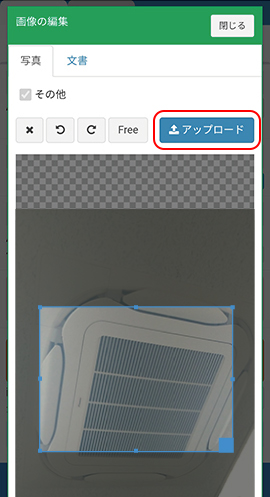 |
||
⑦ライブメモ画面に戻り、添付ファイルが登録されました。複数のファイルを添付する必要がある場合には、そのまま④~⑥の動作を繰り返してください。
|
||
| ライブメモのコピー 登録済みのライブメモをコピーして新規のライブメモを登録することができます。コピー元となる登録済みのライブメモ画面にてメニューボタン→「コピーする」をタップし、表示された確認メッセージにて「OK」をタップすると、元のライブメモの内容がコピーされたライブメモの新規登録画面が表示されます。表示後の操作は通常の新規登録時と同様の手順にて各項目の設定と保存を完了してください。 |
||
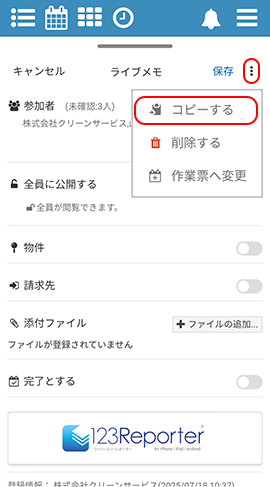 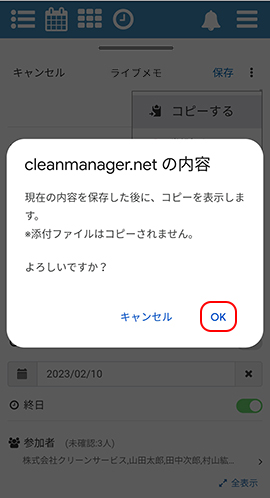
|
||
| ライブメモの更新通知設定 ライブメモの更新時に「更新を通知する」をオンにして保存すると、参加者に対して更新が通知されます。 |
||
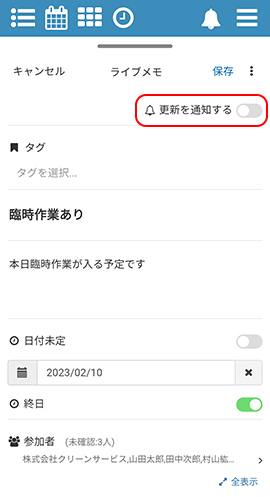 |
||
| ライブメモの通知・確認 ①ライブメモの新規登録時、ならびに更新時に「更新を通知する」設定がオンにされた場合には、共有先となったユーザーの画面ヘッダーに通知(未確認のライブメモの件数)が表示されます。通知をタップすると作業票/ライブメモ検索画面が開き、未確認状態のライブメモが一覧表示されます。→作業票/ライブメモの検索 |
||
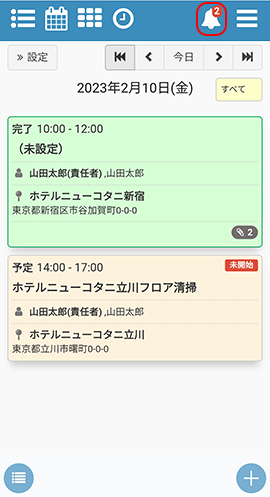 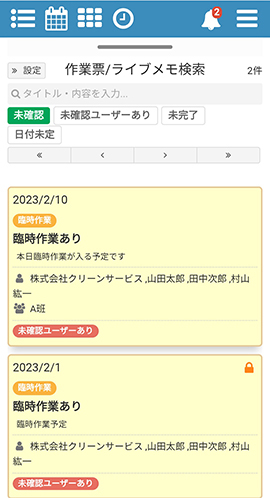
|
||
| ②未確認状態のライブメモ画面にて「確認する」ボタンをタップすると確認済み状態となります。 ※未確認状態のユーザーの有無については「参加者」欄の未確認人数にて確認できます。また、作業票/ライブメモの検索にて自分が未確認のライブメモ、ならびに未確認状態のユーザーがいるライブメモを絞り込み表示できます。 |
||
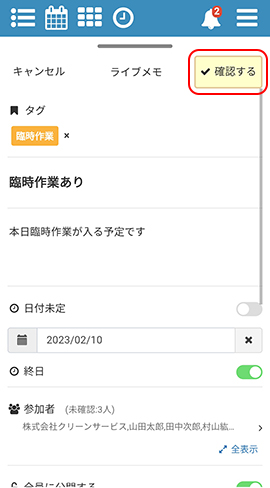 |
||
| ライブメモの削除 削除したい登録済みのライブメモ画面にてメニューボタン→「削除する」をタップし、表示された確認メッセージにて「OK」をタップすると、ライブメモが削除されます。 |
||
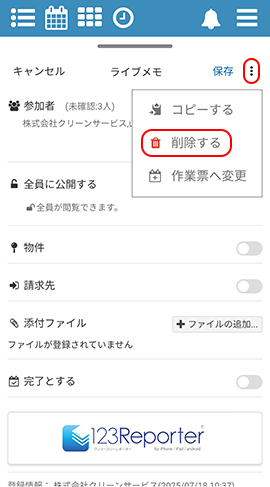 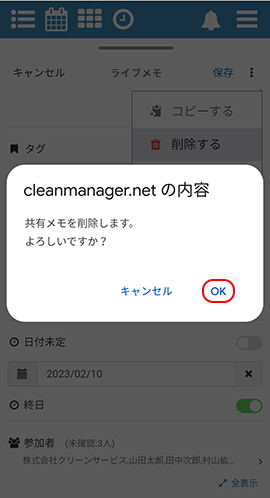 |
||
| 「123Reporter」連携 自社情報の登録時に「□123Reporterアプリを使用する」が指定されている場合、報告書作成用の外部アプリ「123Reporter」の起動ボタンが表示されます。 ※あらかじめ別途「123Reporter」がインストールされている場合のみ動作します。 ※「123Reporter」での報告書作成方法については当該アプリのマニュアル等をご参照ください。 |
||
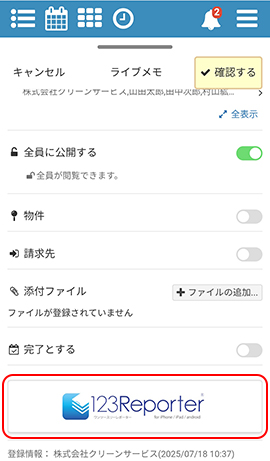 |
||
| 上へ戻る |
 ボタンをタップすると、添付ファイルに対してタイトル・コメントを登録することができます。
ボタンをタップすると、添付ファイルに対してタイトル・コメントを登録することができます。 ボタンをタップしてください。
ボタンをタップしてください。